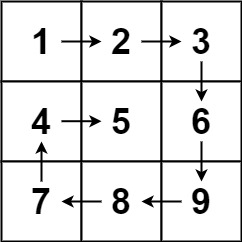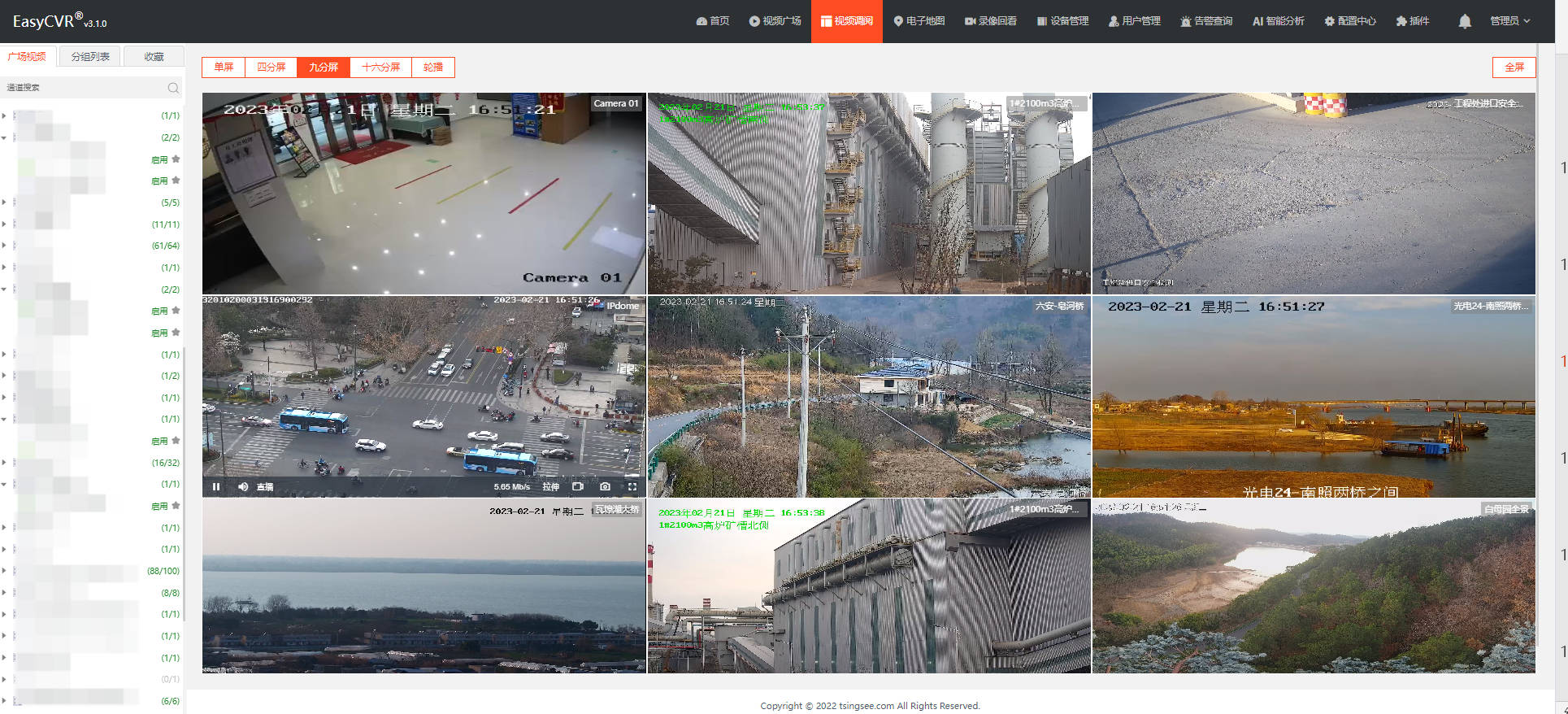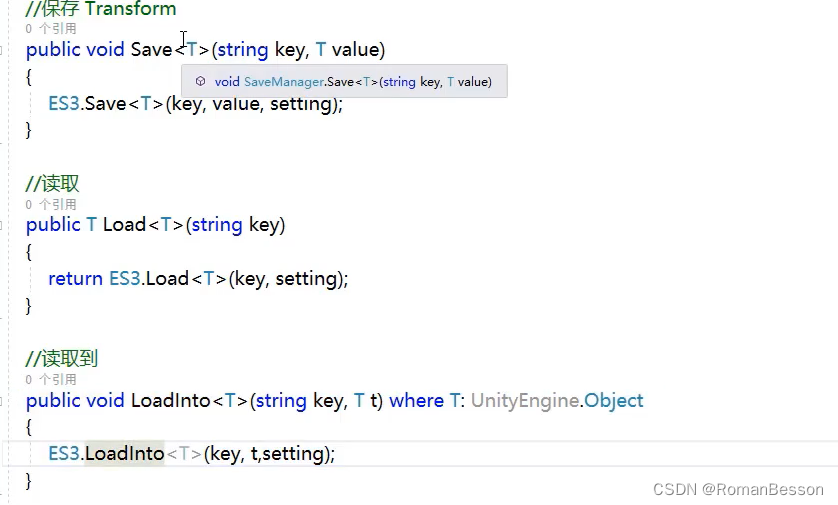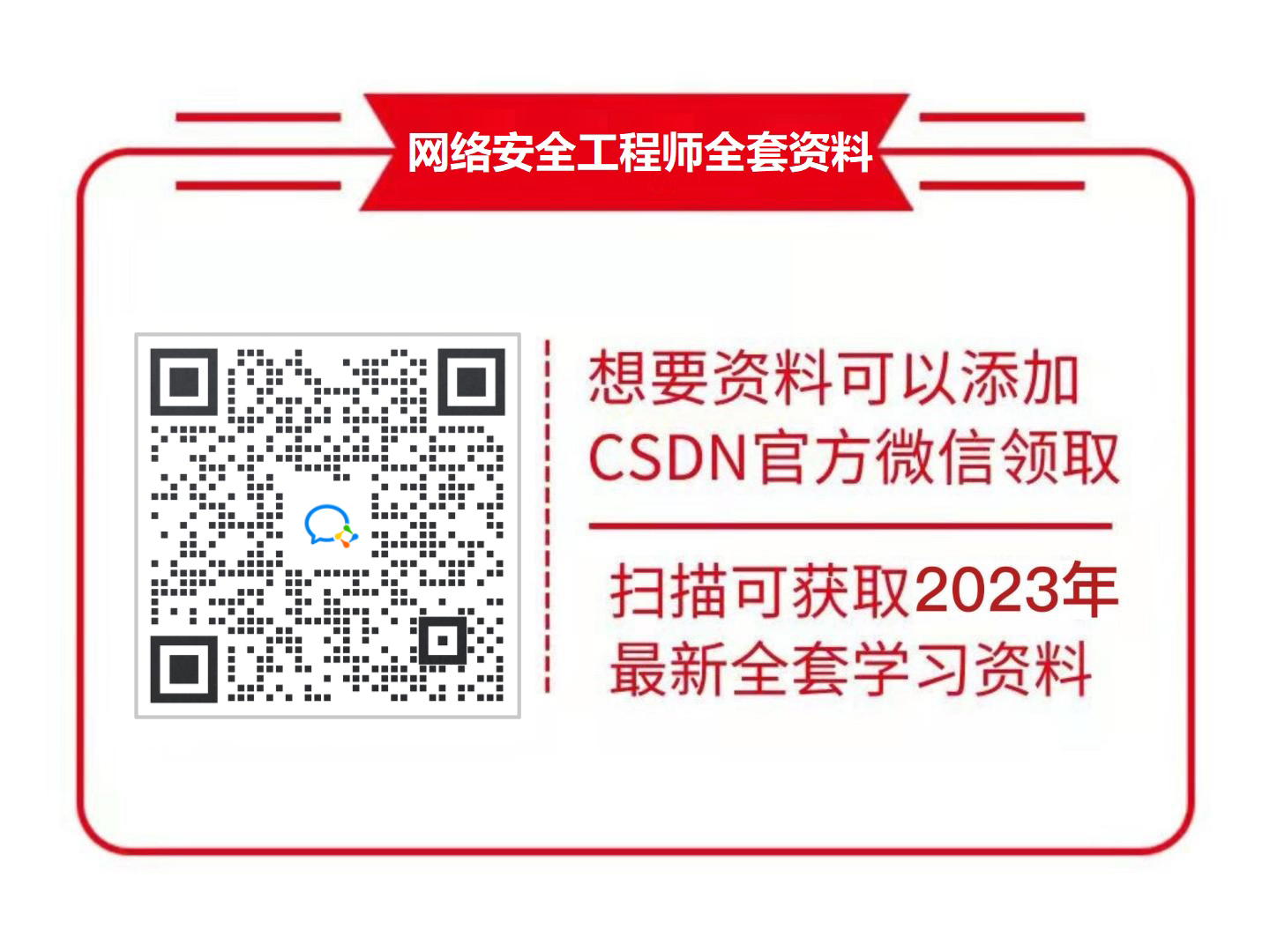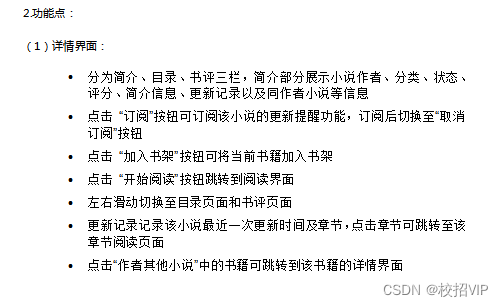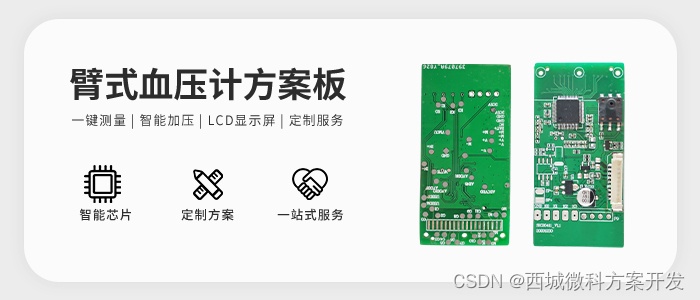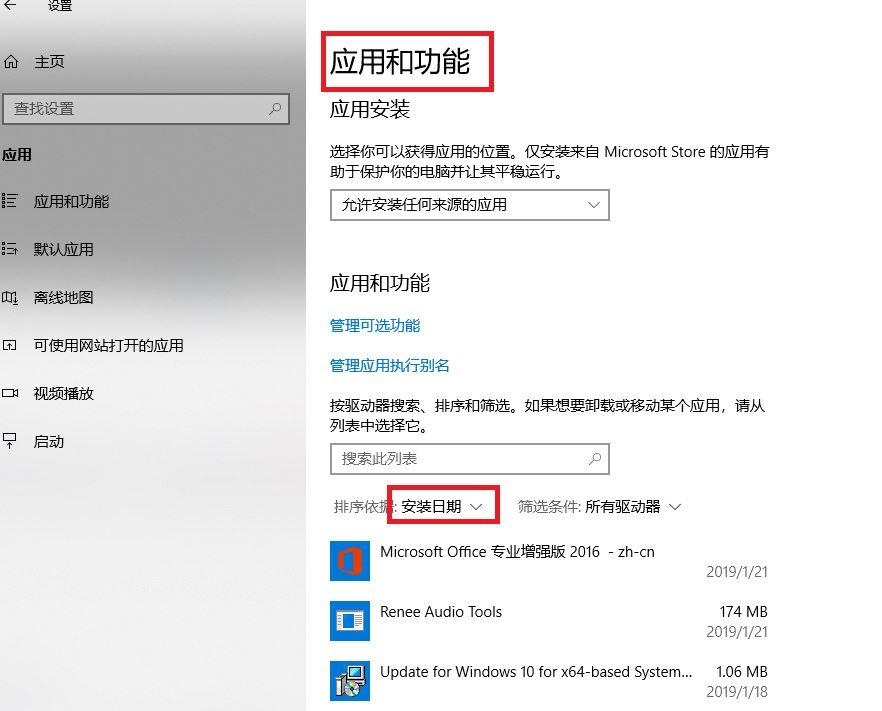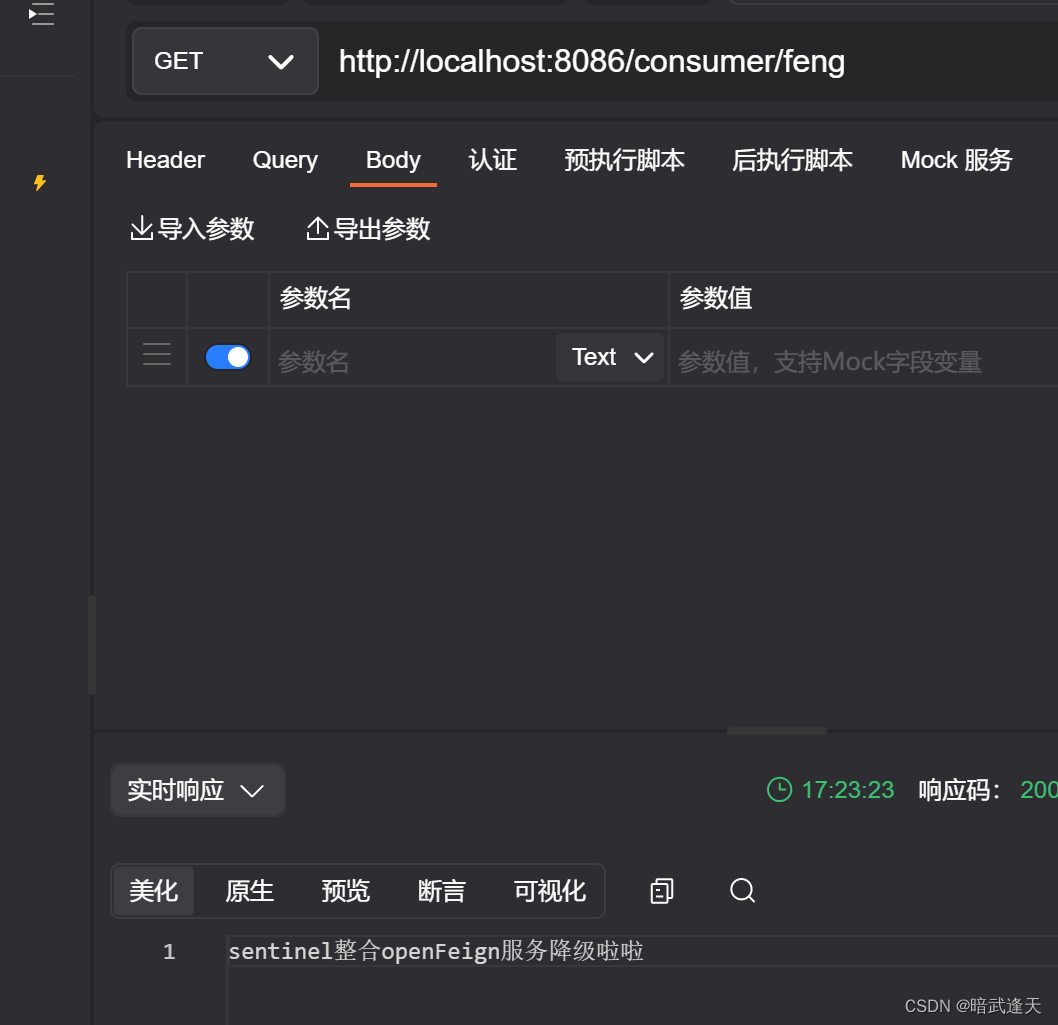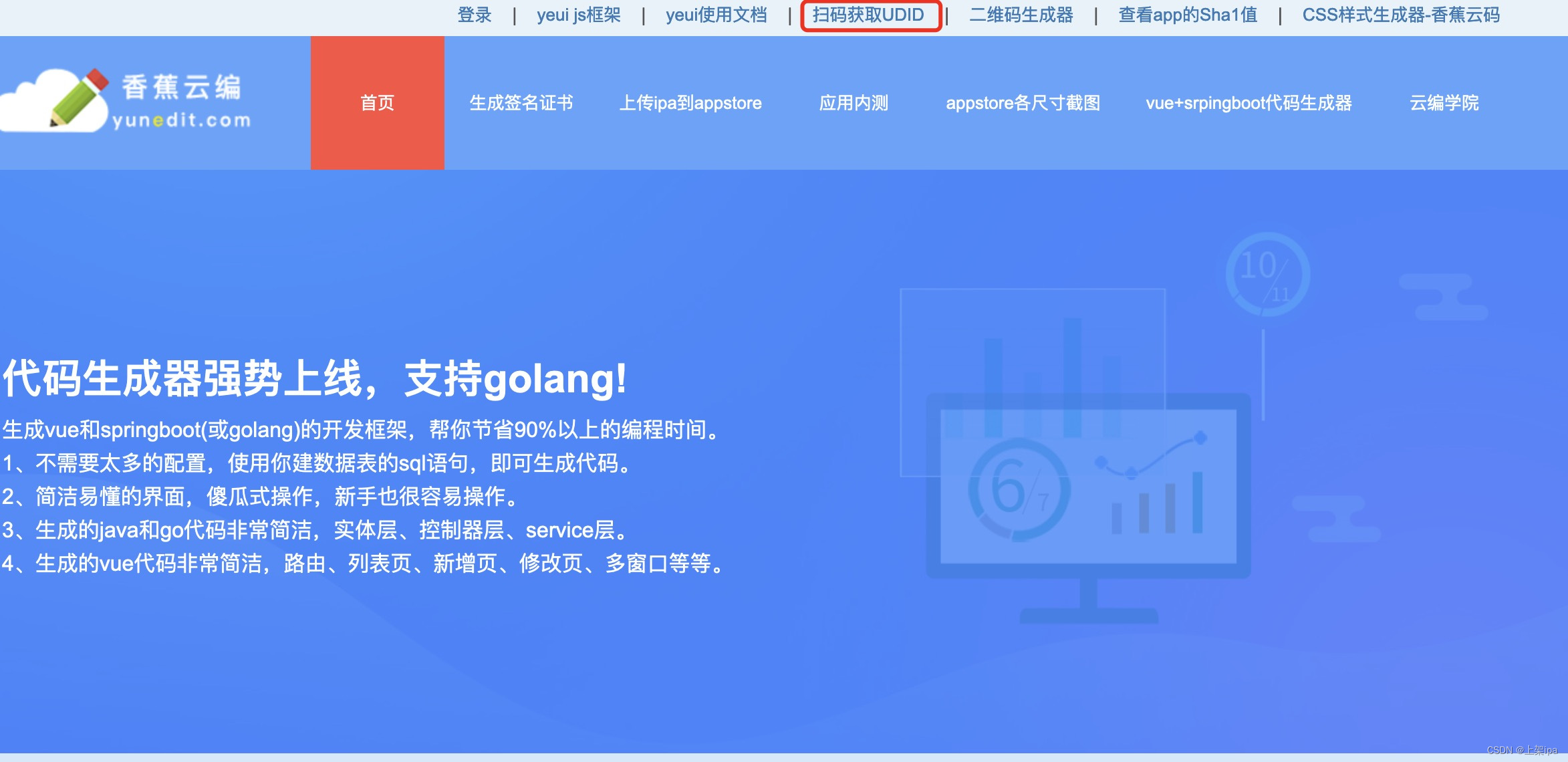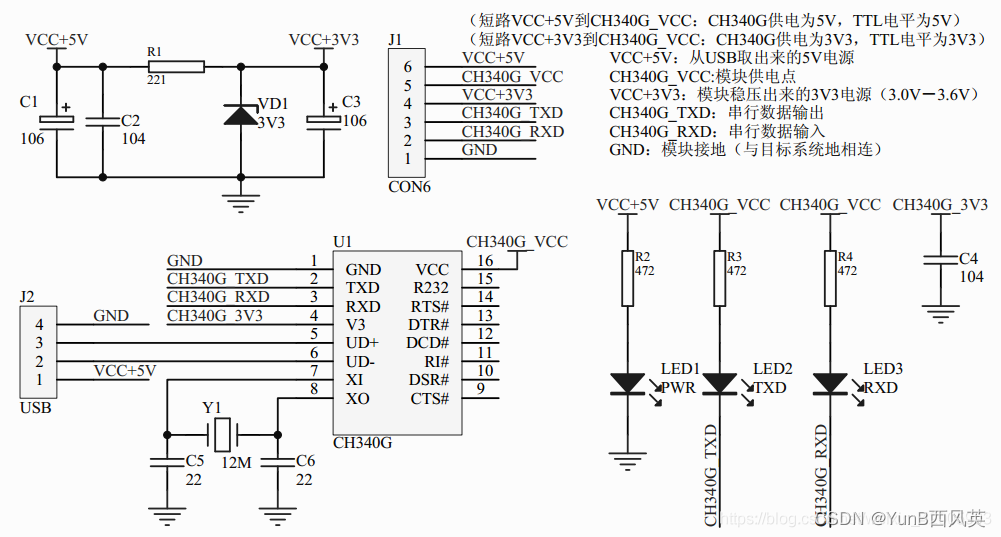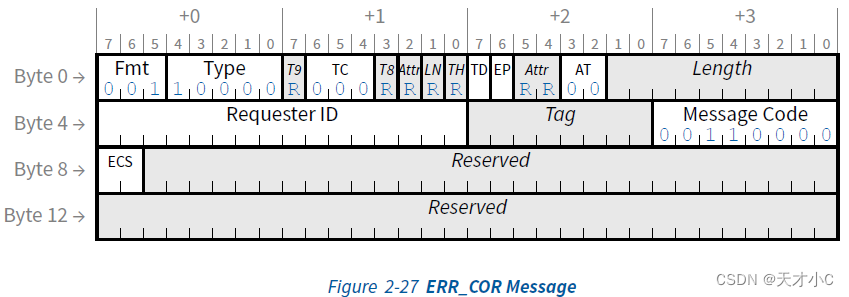WSL 2 环境配置
wsl2是windows内置的linux子系统,安装步骤如下:
- Win10 版本号为 2004(内部版本19041或更高)即可,如果低于此版本可使用 Windows 10 易升工具手动升级。下载 Windows 10 易升工具:
https://www.microsoft.com/zh-cn/software-download/windows10
- 如果之前没有用过 WSL,那么首先需要为Linux启用Windows子系统:
dism.exe /online /enable-feature /featurename:Microsoft-Windows-Subsystem-Linux /all /norestart
- 安装 WSL 2 之前,必须启用“虚拟机平台”可选功能
dism.exe /online /enable-feature /featurename:VirtualMachinePlatform /all /norestart
- 重新启动计算机以完成WSL安装并更新到WSL 2
wsl --install #这个会下载一个默认的Ubuntu ,版本我没看,也没有用
wsl --set-default-version 2
##重启之前执行##
- 下载Linux内核更新程序包
https://wslstorestorage.blob.core.windows.net/wslblob/wsl_update_x64.msi
安装在 C 盘安装比较简单,直接在 Windows 应用商店 下载 Ubuntu 20.04 安装即可。
也可以用我这里的包
或者在powershell 里面执行命令下载。会比较慢(下面命令可以选择在D盘安装时使用)
Invoke-WebRequest -Uri https://wsldownload.azureedge.net/Ubuntu_2004.2020.424.0_x64.appx -OutFile Ubuntu20.04.appx -UseBasicParsing
Rename-Item .\Ubuntu20.04.appx Ubuntu.zip
Expand-Archive .\Ubuntu.zip -Verbose
cd .\Ubuntu\
.\ubuntu2004.exe
wsl -l -v 查看安装版本
安装好后还需要启动一下
wsl -s Ubuntu20.04
后面使用直接 win + R bash 就能进入linux 系统 或者 打开windows 黑窗口 输入 bash 就行
如果出现下图报错,输入 wsl -s linux_name 即可